在现代企业网络管理过程中,固定IP地址的应用是保障网络安全、管理以及实现特定网络功能的重要手段。公司路由器设置固定IP地址可以为网络中的特定设备提供稳...
2025-01-09 0 路由器设置
在互联网渐渐成为生活一部分的今天,稳固且高效的WiFi网络对于家庭和办公场所而言至关重要。路由器作为连接互联网和内部网络的中枢设备,其设置显得尤为重要。本文将详细指导你如何设置局域网WiFi路由器,以确保你的网络既稳定又安全。
在开始设置局域网WiFi路由器之前,我们需要了解一些准备工作事项:
确定网络类型:确定你要设置的是有线局域网还是无线局域网(WiFi)。本文主要讨论的是WiFi路由器的设置。
检查网络连接设备:需要你的路由器、需连接的设备(如电脑、平板和智能手机)以及宽带连接信息(如上网账号和密码)。
备份路由器设置:如果你在更换或重设路由器,建议先备份当前的设置以防需要复原。
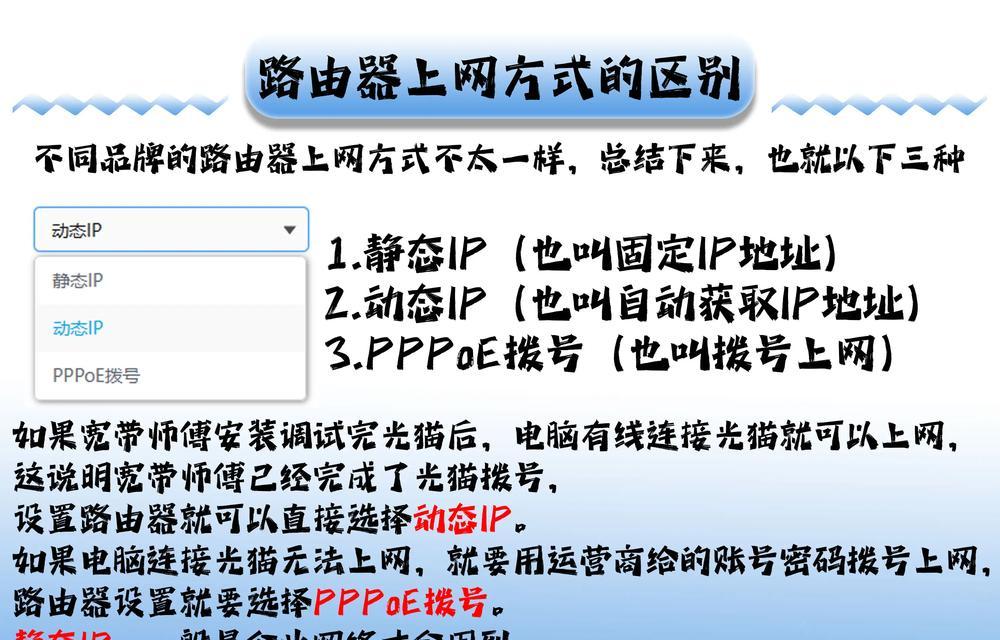
1.连接电源:将电源适配器连接到路由器,并确保电源开关打开。
2.连接计算机与路由器:将电脑通过以太网线连接到路由器的一个LAN口(不使用WAN口)。
3.打开浏览器访问路由器管理界面:通过输入路由器背面标签上的默认IP地址(如192.168.1.1或192.168.0.1)来打开管理界面。使用默认登录名和密码进入。
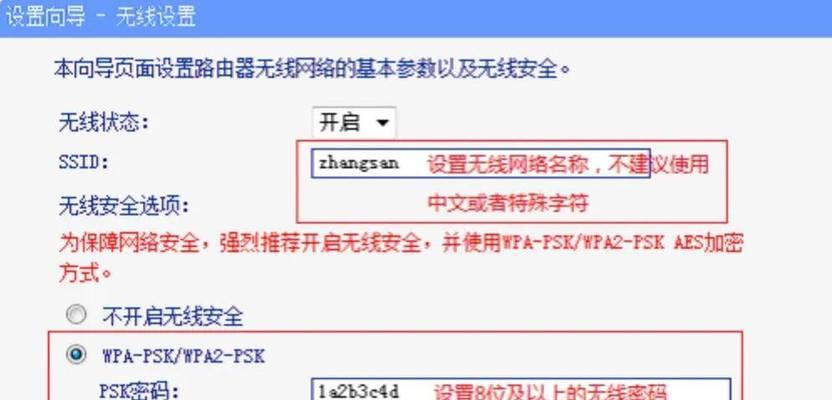
1.更改默认登录密码:首先应更改路由器的默认登录密码,增加安全性。
2.设置网络名称(SSID):在无线设置选项中,更改网络名称(SSID),并确保名称易记且不透露敏感信息。
3.设置无线密码:设置一个强密码,通常至少需要8个字符以上,并结合大小写字母、数字与特殊符号。
4.选择合适的无线加密方式:通常建议使用WPA2或WPA3加密方式,以提高安全性。
5.配置互联网连接(WAN设置):输入宽带上网账号和密码,并根据提供的互联网服务类型选择正确的连接方式(PPPoE,DHCP,静态IP等)。
6.启用路由器的防火墙功能:以提高网络安全性,防止未授权设备连接到你的网络。

启用路由器的QoS功能:根据网络使用习惯,配置流量优先级,优化视频会议和在线游戏体验。
设置访客网络:如果需要为访客提供网络,可设置一个独立的访客网络,与主网络分开,保证主网络的安全。
定期更新路由器固件:访问路由器官网检查固件更新,及时更新固件以获得最新的功能和安全修补。
问题一:无法访问互联网。检查所有线路连接,重启路由器和调制解调器,检查WAN口状态及IP配置。
问题二:连接速度慢。在路由器设置中调整无线频道避开干扰,或考虑升级宽带套餐。
问题三:经常掉线。检查信号强度,将路由器放置在家中中心位置,使用信号扩展器增强信号覆盖。
局域网WiFi路由器的设置看似复杂,但通过本文的指导,可系统地完成设置,并根据个人需求进一步优化网络环境。如果你遵循上述步骤并注意细节部分,应该可以建立起一个既安全又高效的局域网环境。记得,良好的网络设置可以让工作和生活更加轻松便捷。希望本文能助你一臂之力!
标签: 路由器设置
版权声明:本文内容由互联网用户自发贡献,该文观点仅代表作者本人。本站仅提供信息存储空间服务,不拥有所有权,不承担相关法律责任。如发现本站有涉嫌抄袭侵权/违法违规的内容, 请发送邮件至 3561739510@qq.com 举报,一经查实,本站将立刻删除。
相关文章
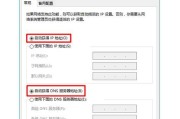
在现代企业网络管理过程中,固定IP地址的应用是保障网络安全、管理以及实现特定网络功能的重要手段。公司路由器设置固定IP地址可以为网络中的特定设备提供稳...
2025-01-09 0 路由器设置

在当今网络化的时代,一个能够顺畅联网的路由器是家庭和办公室不可或缺的设备。但是,路由器买回家后,如何进行设置并激活网络呢?本文将为您提供一个详细的指南...
2025-01-08 3 路由器设置

在如今快节奏的数字时代,网络带宽的分配往往关系到用户的上网体验。有时为了保证网络资源的合理分配,路由器上会设置流量控制来限制特定设备的网速。但如果你是...
2025-01-08 4 路由器设置
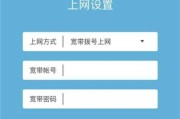
随着网络的普及和发展,路由器作为家庭和办公网络的重要设备,其设置方法也越来越受到人们的关注。许多用户在特定场景下可能需要设置路由器不使用WAN,例如临...
2025-01-08 5 路由器设置

在现代家庭网络环境中,小米路由器以其稳定性和易用性受到众多用户的喜爱。随着科技的进步,软路由的设置越来越受到重视。软路由是基于软件系统实现路由功能的设...
2025-01-08 3 路由器设置

要确保路由器设置使网速达到最快最稳定状态,关键在于优化您的网络连接和路由器配置。本文将详细介绍如何通过一系列步骤来实现这一目标,包括基础设置、高级配置...
2025-01-08 4 路由器设置